In questi tempi selvaggi, la collaborazione è diventata una necessità assoluta. Per fortuna, ci sono tanti modi per collaborare:ogni piattaforma offre i mezzi per lavorare insieme, che si tratti di una distribuzione desktop, server, mobile o container, gli dai un nome e puoi collaborare con essa. Alcuni di questi strumenti collaborativi offrono un sacco di funzionalità, ma a volte vuoi qualcosa di semplice:solo la possibilità di collaborare, ad esempio, sulle note.
Per una tale esigenza, dovresti passare a un Etherpad molto facile da usare, che è una piattaforma di collaborazione in tempo reale che può essere implementata su qualsiasi sistema operativo
Caratteristiche dell'Etherpad:
- Un editor minimalista WYSIWYG con testo ricco
- Modalità oscura
- Supporto per immagini
- Espansione delle funzionalità tramite plug-in
- Scalabilità (un numero infinito di pad con un massimo di ~20.000 modifiche al secondo, per pad)
Che tu sia una piccola azienda che ha bisogno di collaborare con note di base o un'azienda alla ricerca di una piattaforma per prendere appunti collaborativa in tempo reale, Etherpad potrebbe essere proprio il biglietto.
Ti mostrerò due modi diversi per distribuire Etherpad (Node.js e Docker), così puoi utilizzare questo strumento indipendentemente dalla tua piattaforma.
Di cosa avrai bisogno
Per distribuire Etherpad, avrai bisogno di un sistema operativo che supporti Node.js o Docker. Ti guiderò attraverso il processo di installazione di Node.js e Docker su un sistema basato su Ubuntu, quindi se utilizzi un sistema operativo diverso, dovrai modificare le istruzioni di installazione in base alle tue esigenze.
Come installare Node.js
La prima cosa che faremo è installare Node.js. Per questo, accedi alla tua macchina basata su Ubuntu ed emetti il comando:
sudo apt-get install node.js -y
L'installazione dovrebbe essere eseguita senza intoppi.
Come installare Docker
Installeremo l'ultima versione di Docker CE (Community Edition). Dalla finestra del terminale, aggiungi la chiave GPG Docker ufficiale con:
curl -fsSL https://download.docker.com/linux/ubuntu/gpg | sudo gpg --dearmor -o /usr/share/keyrings/docker-archive-keyring.gpg
Ora aggiungi il repository:
echo "deb [arch=amd64 signed-by=/usr/share/keyrings/docker-archive-keyring.gpg] https://download.docker.com/linux/ubuntu $(lsb_release -cs) stable" | sudo tee /etc/apt/sources.list.d/docker.list > /dev/null
Installa le dipendenze necessarie con:
sudo apt-get install apt-transport-https ca-certificates curl gnupg lsb-release git -y
Infine, possiamo installare l'ultima versione del motore Docker:
sudo apt-get update
sudo apt-get install docker-ce docker-ce-cli containerd.io -y
Aggiungi il tuo al gruppo Docker con il comando:
sudo usermod -aG docker $USER
Informa il sistema della modifica con:
newgrp docker
Open source:copertura da leggere
Come installare Etherpad con Node.js
Questo primo metodo utilizza Node.js per installare ed eseguire Etherpad. Per installare Etherpad con Node.js, prima crea l'utente etherpad con:
sudo adduser --system --group --home /opt/etherpad etherpad
Passa al nuovo utente con:
sudo -u etherpad bash
Passa alla nuova directory:
cd /opt/etherpad
Clona il sorgente da GitHub con:
git clone --branch master https://github.com/ether/etherpad-lite.git .
Installa le dipendenze necessarie con il comando:
./bin/installDeps.sh
Passare alla directory di origine con cd src e quindi installare il database SQLite utilizzando npm con il comando:
npm install sqlite3
Passa alla directory dell'etherpad:
cd /opt/etherpad
Successivamente, dobbiamo apportare alcune modifiche alla configurazione. Apri il file di configurazione con:
nano settings.json
Per prima cosa, cerca la sezione:
"dbType": "dirty",
"dbSettings": {
"filename": "var/dirty.db"
},
Change that to:
"dbType": "sqlite",
"dbSettings": {
"filename": "var/sqlite.db"
},
Quindi, cerca la riga:
"trustProxy": false,
Cambialo in:
"trustProxy": true,
Salva e chiudi il file.
Esci dall'utente etherpad e crea un file systemd con il comando:
sudo nano /etc/systemd/system/etherpad.service
In quel file, incolla quanto segue:
[Unit]
Description=Etherpad-lite, the collaborative editor.
After=syslog.target network.target
[Service]
Type=simple
User=etherpad
Group=etherpad
WorkingDirectory=/opt/etherpad/etherpad-lite
Environment=NODE_ENV=production
ExecStart=/usr/bin/node /opt/etherpad/etherpad-lite/src/node/server.js
Restart=always
[Install]
WantedBy=multi-user.target
Salva e chiudi il file. Ricarica il demone systemd con:
sudo systemctl daemon-reload
Infine, avvia e abilita il servizio con:
sudo sytemctl enable --now etherpad
È ora possibile accedere all'interfaccia basata sul Web di Etherpad puntando un browser su http://SERVER:9001 , dove SERVER è l'indirizzo IP o il dominio del server di hosting.
Come distribuire Etherpad con Docker
Questa distribuzione è notevolmente più semplice. Poiché abbiamo già installato Docker, tutto ciò che devi fare è prima estrarre l'immagine etherpad con:
docker pull etherpad/etherpad
Con l'immagine salvata nell'archiviazione locale, distribuisci il contenitore con:
docker run --detach --publish 9001:9001 etherpad/etherpad
Una volta che il contenitore è in esecuzione, puoi puntare un browser a http://SERVER:9001 , dove SERVER è l'indirizzo IP o il dominio del server di hosting e sei pronto per iniziare a lavorare con Etherpad (Figura A ).
Figura A
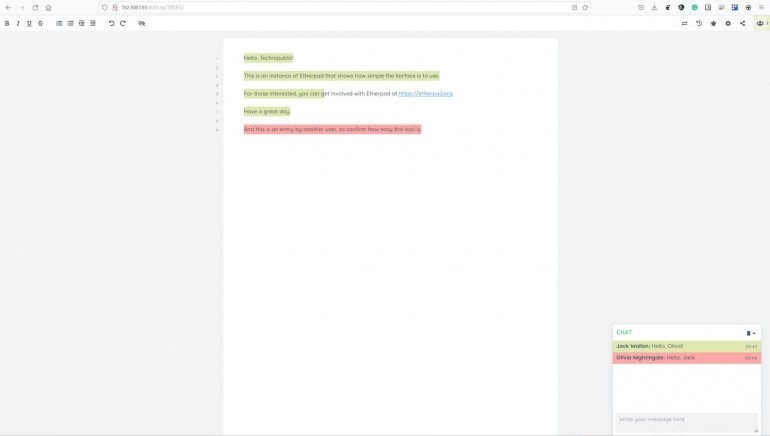
E questo è tutto ciò che serve per implementare il servizio di annotazione in tempo reale di Etherpad. L'interfaccia utente web è incredibilmente semplice da usare, quindi il tuo team non avrà problemi ad aggiornarsi. Goditi questo potente strumento di collaborazione.